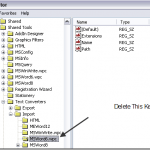
Recientemente, tuve un usuario en mi oficina que tenía los siguientes errores al intentar abrir un documento de Word:
Word no puede iniciar el convertidor mswrd632.wpc.
o
Word no puede iniciar el convertidor SSPDFCG_x64.cnv
Siempre que el usuario haga clic en el botón Aceptar, simplemente volverá a aparecer. Lo que fue realmente extraño es que si hacía clic en el botón X rojo, ¡el documento se abriría bien! ¡Extraño!
El usuario estaba ejecutando Office 2013 y estaba recibiendo este error. Después de hacer algunas investigaciones, encontramos algunas soluciones posibles. En este post, los enumeraré aquí.
Método 1 - Software Nuance
Si tiene instalado algún software de Nuance, esa es definitivamente la razón por la que recibe este mensaje de error. Hay dos formas de solucionar este problema. Primero, puede cambiar el nombre del archivo SSPDFCG_x64.cnv, que debería solucionar el problema.
Básicamente, si tiene instalada la versión de Word de 32 bits y la versión de 64 bits del software Nuance, se produce este error. Vaya al siguiente directorio en su sistema:
C: \ Archivos de programa \ Archivos comunes \ Microsoft Shared \ TextConv
Renombrar SSPDFCG_x64.cnv archivo a SSPDFCG_x64.old. Reinicie su computadora y vea si el problema persiste o no.
Método 2 - Anular el registro de Text Converter
Básicamente, en Windows XP SP2 y versiones posteriores y Windows Server 2003 SP1 y versiones posteriores, si tiene un archivo de texto sin formato u otro tipo de archivo que no sea un archivo de Microsoft Word, pero tenga una extensión .doc, obtendrá este error.
Esto también puede suceder si está abriendo un documento realmente antiguo creado por Word para documentos de Windows 6.0 o Word 97. En este caso, puede desactivar el convertidor mswrd632 para que no reciba este error. Los archivos serán abiertos por los convertidores de texto de Microsoft Office.
Puede anular el registro de este convertidor yendo a comienzo, entonces correr y escribiendo regedit. Luego navega a la siguiente clave:
HKEY_LOCAL_MACHINE \ SOFTWARE \ Microsoft \ Shared Tools \ Text Converters \ Import \ MSWord6.wpc

Haga clic derecho en la tecla MSWord6.wpc en el panel de la izquierda y elija Borrar. Si está recibiendo el mensaje de error con SSPDFCG_x64.cnv, primero en primer lugar ese elemento y elimínelo. Si tiene un documento de Word 97, aún debería poder abrirlo en Word 2003 o 2007. Sin embargo, ya no podrá abrir estos archivos en WordPad. Obtendrás un error como:
No se pueden cargar archivos de Word para Windows 6.0
Si realmente tiene que usar WordPad para abrir archivos de Word 6.0 / 95, puede volver a habilitar Word 6.0 / 95 para Windows y Macintosh al convertidor de RFT. Abra el registro y vaya a las siguientes claves:
Para versiones de 32 bits de Windows.
HKEY_LOCAL_MACHINE \ Software \ Microsoft \ Windows \ CurrentVersion \ Applets \ Wordpad
Para Microsoft Windows en modo Windows 64 (WOW)
HKEY_LOCAL_MACHINE \ Software \ Wow6432Node \ Microsoft \ Windows \ CurrentVersion \ Applets \ Wordpad
Si el Wordpad la clave no está en el panel de la izquierda, créela. Después de eso, crea un nuevo DWORD valor en el panel derecho llamado AllowConversion y darle un valor de 1.
Método 3 - Eliminar la clave de convertidores de texto
Si eso no funcionó, debes intentar editar el registro. Asegúrese de hacer una copia de seguridad del registro antes de realizar cambios. Ahora abra el editor de registro haciendo clic en Inicio y escribiendo regedit.
Navegue a la siguiente clave:
HKEY_LOCAL_MACHINE \ SOFTWARE \ Microsoft \ Shared Tools \ Text Converters
Sigue adelante y haz clic derecho en Convertidores de texto y borrar toda la clave.
Método 4 - Copie el archivo MSWrd632.wpc
La otra forma de resolver este problema es copiar el archivo MSWrd632.wpc de otra computadora a la computadora que tenga problemas.
El único problema con esto es que es menos seguro y hace que su computadora sea vulnerable a un posible ataque de seguridad, así que no haga esto a menos que realmente tenga que hacerlo o que la computadora no esté conectada a Internet.
Normalmente puedes encontrar este archivo en la siguiente ruta:
C: \ Archivos de programa \ Archivos comunes \ Microsoft Shared \ TextConv \
¡Eso es todo! Si todavía tiene este problema, publique un comentario aquí e intentaré ayudarlo. ¡Disfrutar!

